当打开一个新的Excel工作簿时,可以看见在新的工作簿中默认包含有三个工作表,但是这些工作表的数量并不是固定不变的。在实际制作工作簿的时候,用户若要建立更多的工作表,则可在工作簿中直接添加新的工作表,而对于那些已经不需要的工作表则可以删除,今天我们来学习一下excel2016中添加和删除工作表的基础操作。
步骤01 插入新工作表
打开原始文件,单击工作表标签右侧的“新工作表”按钮,如下图所示。

图1
步骤02 插入新工作表的效果
此时插入了一个新的excel工作表,自动命名为“Sheet1”,如下图所示。
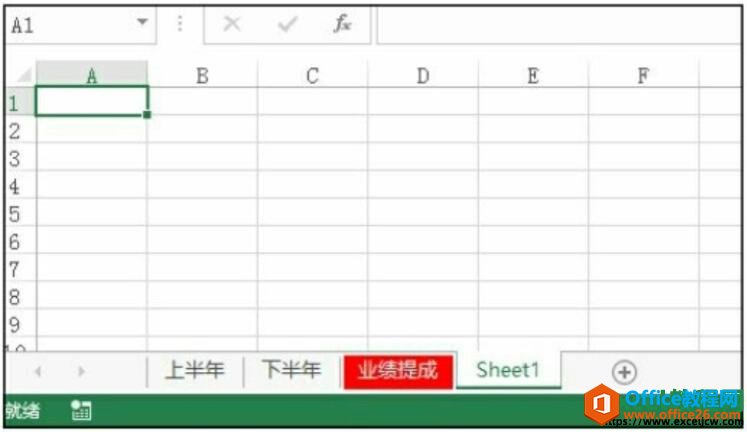
图2
步骤03 编辑工作表
将新插入的“Sheet1”工作表标签重命名为“奖金”,并在工作表中添加相应的内容,如下图所示。

图3
excel2016如何设置工作表标签的名称以及标签的颜色
默认工作表标签名称一般都不能体现出工作表中的内容,对于编辑好的工作表,往往都需要为其工作表标签设置一个新的名称来和其他工作表区别开。excel2016设置工作表标签的名称以及标签的
步骤04 删除工作表
根据工作需要,此时已经不需要保留销售人员的销售业绩统计表,1.右击“上半年”工作表标签,2.在弹出的快捷菜单中单击“删除”命令,效果如下图所示。
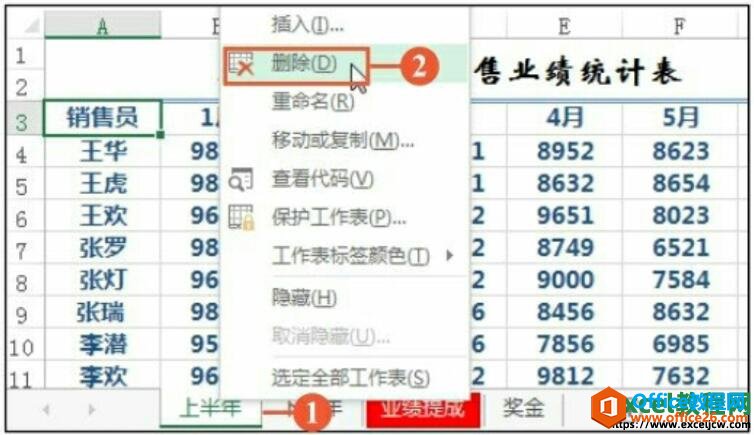
图4
步骤05 确定删除
弹出删除的提示框,单击“删除”按钮,效果如下图所示。

图5
步骤06 删除工作表后的效果
重复上述操作,再对“下半年”工作表标签进行删除,之后可以看到“上半年”和“下半年”工作表标签都消失了,效果如下图所示。
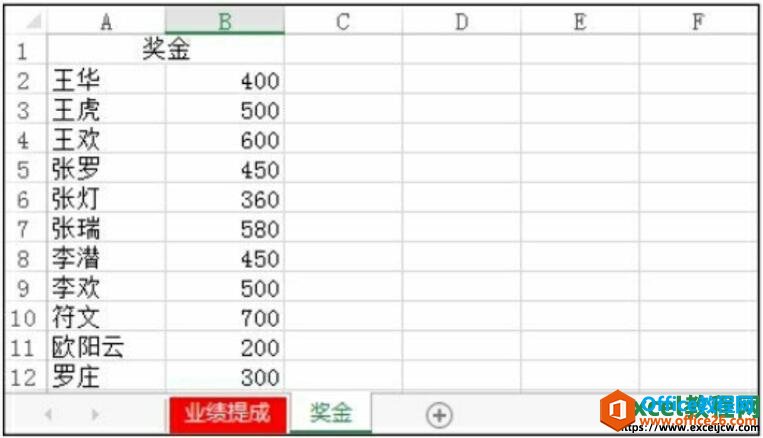
图6
除了可以直接单击主界面下方的“插入工作表”按钮插入新的工作表外,还可以右击任意一个工作表标签,在弹出的快捷菜单中单击“插入”命令,弹出“插入”对话框,在“常用”选项卡下选择“工作表”图标,单击“确定”按钮,此时将在刚才右击的工作表标签之前新建一个工作表。
excel2016中如何添加和删除工作表的基础操作的下载地址:
如何美化excel2013迷你图表
创建迷你图后,用户还可以对迷你图进行相应的美化操作,如应用迷你图样式、设计标记点颜色、设置线条颜色和宽度等。下面将一起学习美化excel2013迷你图表的具体操作过程进行介绍。1、打






